win10怎么删除右键菜单里多余的选项
更新时间:2024-05-18 11:57:29作者:yang
Win10右键菜单中可能会出现一些多余的选项,这些选项可能会给用户带来困扰,了解如何删除这些多余的选项是非常重要的。在Win10中,删除右键菜单中多余选项的方法并不复杂,只需要按照特定的步骤进行操作即可。接下来我们将介绍如何在Win10中删除右键菜单中多余的选项,让您的操作更加顺畅。
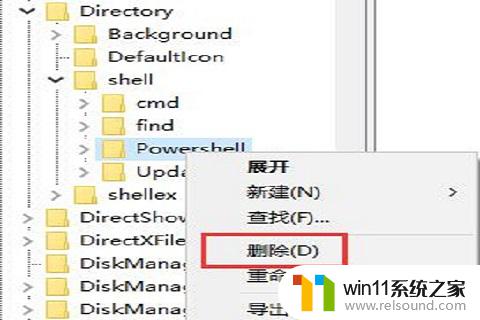
1、首先,按下键盘上的“win+R”组合按键。调出“运行”对话框,输入【regedit】命令,点击“确定”按钮。
2、然后,进入“ 注册表 ”,首先展开“HKEY_CLASSES_ROOT\”。
3、接着,在“HKEY_CLASSES_ROOT\”目录下拉找到“Directory”文件夹。这个文件夹在很下方,下面进入“Directory”文件夹下面的“shell”文件夹。
4、最后,我们在“shell”文件夹就可以看到你所有右键的设置项次了。右键单击你要删除的右键选项, 选择删除就可以了。
以上是关于如何删除Win10右键菜单中多余选项的全部内容,如果你遇到了相同的问题,可以参考本文中介绍的步骤进行修复,希望对大家有所帮助。
- 上一篇: win10系统取消自动更新怎么办啊
- 下一篇: win10自带杀毒如何关闭
win10怎么删除右键菜单里多余的选项相关教程
- win10管理员权限删除文件夹的解决方法 win10需要权限才能删除文件怎么办
- win10没有wlan连接选项
- win10经典开始菜单设置
- win10系统更新删除文件
- win10关闭启动项的方法 win10如何关闭启动项
- win10删除桌面文件需要刷新才会消失如何解决
- 怎么去除win10开机密码 清除win10登录密码设置方法
- win10关闭工作区的方法 win10工作区怎么关
- win10卸载王码输入法的方法 win10怎么卸载王码输入法
- 苹果笔记本怎么卸载win10系统 如何把苹果笔记本的win10卸掉
- win10不安全连接怎么设置为安全
- win10怎么以兼容模式运行程序
- 怎么检查win10是不是企业版
- win10怎么才能将浏览过的记录不自动保存
- win10无法打开gpedit.msc
- win10系统修改字体
win10系统教程推荐